Inhoudsopgave
Creëer werktijdgroep
Beschrijving
Neem werknemers met dezelfde jaarlijkse werktijdmodellen (JAM) op in Werktijdgroepen samen, bijvoorbeeld fulltime / parttime werknemers, sitemanagers / werknemers, enz. Definieer een streeftijdkalender met uren en vrije dagen voor elke werktijdgroep.
Tabblad Standaardinstellingen per uur
Om een nieuwe werktijdgroep aan te maken, selecteert u de vermelding in de directorystructuur instellingen en klik in het menu Jaarlijkse werktijd auf  .
.

Een nieuwe werktijdgroep wordt weergegeven in de directorystructuur. Aan de rechterkant van het scherm maak je de instellingen voor de doeltijdkalender.
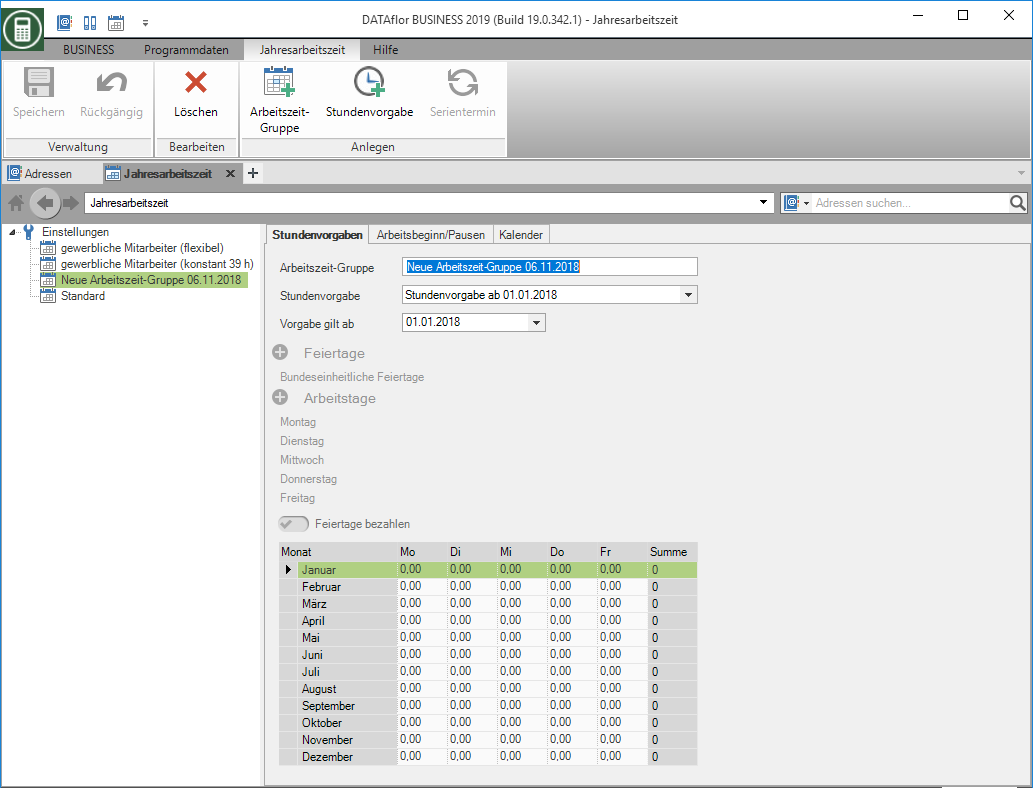
Maak de volgende instellingen. De standaardwaarden zijn die u heeft ingevoerd in het Basis instellingen hebben vastgesteld.
| Functie | Beschrijving |
|---|---|
| Werktijdgroep | Geef de werktijdgroep een unieke naam. |
| Uren | Als u voor deze werktijdgroep verschillende uurspecificaties heeft gedefinieerd, selecteert u hier de uurspecificatie, waarvan de gegevens in het onderste gebied worden weergegeven. |
| Standaard geldt vanaf | Wilt u de streefuren voor een werktijdgroep wijzigen, klik dan op  in het menu Jaarlijkse werktijd een nieuwe urenspecificatie. Geef hier aan vanaf welke datum de nieuwe urenspecificatie geldt. in het menu Jaarlijkse werktijd een nieuwe urenspecificatie. Geef hier aan vanaf welke datum de nieuwe urenspecificatie geldt. |
| vakantie | Om afzonderlijke vakanties voor een werktijdgroep te definiëren, deactiveert u in het Basis instellingen die optie Gebruik dezelfde vakanties en werkdagen voor alle werktijdgroepen. |
| Werkdagen | Om afzonderlijke werkdagen voor een werktijdgroep te definiëren, deactiveert u de Basis instellingen die optie Gebruik dezelfde vakanties en werkdagen voor alle werktijdgroepen. |
| Betaal vakantiedagen | Schakel de optie uit  , hoeven er geen uren te worden geregistreerd in de herberekening en in Uren-doel-werkelijke vergelijking er worden geen streefuren aangehouden. Om de instelling voor een werktijdgroep afzonderlijk te maken, deactiveert u de Basis instellingen die optie Gebruik dezelfde vakanties en werkdagen voor alle werktijdgroepen. , hoeven er geen uren te worden geregistreerd in de herberekening en in Uren-doel-werkelijke vergelijking er worden geen streefuren aangehouden. Om de instelling voor een werktijdgroep afzonderlijk te maken, deactiveert u de Basis instellingen die optie Gebruik dezelfde vakanties en werkdagen voor alle werktijdgroepen. |
| Streefuren tafel | Bepaal het aantal maandelijkse doeluren. Dit kan op twee manieren: a) Voer de dagelijkse doeluren in voor elke weekdag en maand. Er zijn er meerdere in het contextmenu via de rechtermuisknop Toegankelijkheid tot verwijdering. De totale doeluren per maand worden berekend. b) Voer de kolom in som het totaal aantal doeluren per maand. Wanneer u het invoerveld verlaat, worden de waarden voor de dagen van de week automatisch verwijderd. |
Tabblad Start werk / pauzes
Als basis voor planning Locatie-Manager u kunt de dagelijkse start van het werk en de pauzetijden per werktijdgroep opslaan.
Om nog een begin van het werk of een andere pauze toe te voegen, opent u het keuzemenu via het groene plusteken en activeert u  de ingang Nieuwe start om te werken of Nieuwe pauze.
de ingang Nieuwe start om te werken of Nieuwe pauze.
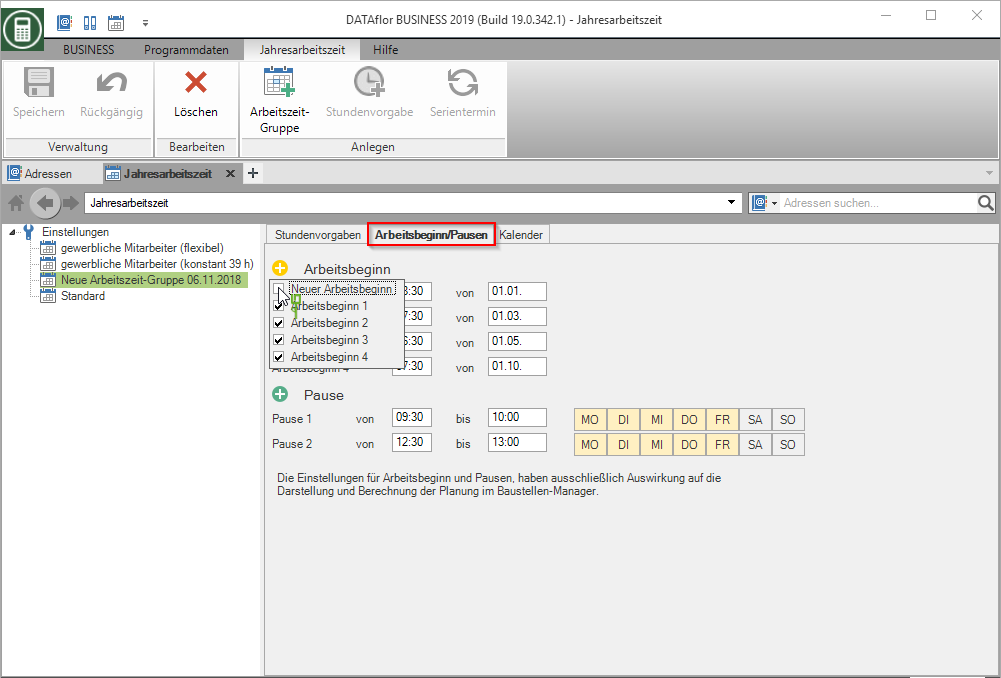
Kalender tabblad
Om meer feestdagen en niet-werkdagen voor een werktijdgroep te definiëren, deactiveert u de Basis instellingen die optie Gebruik dezelfde vakanties en werkdagen voor alle werktijdgroepen Open vervolgens het tabblad voor de werktijdgroep aan de rechterkant van het scherm Kalender.
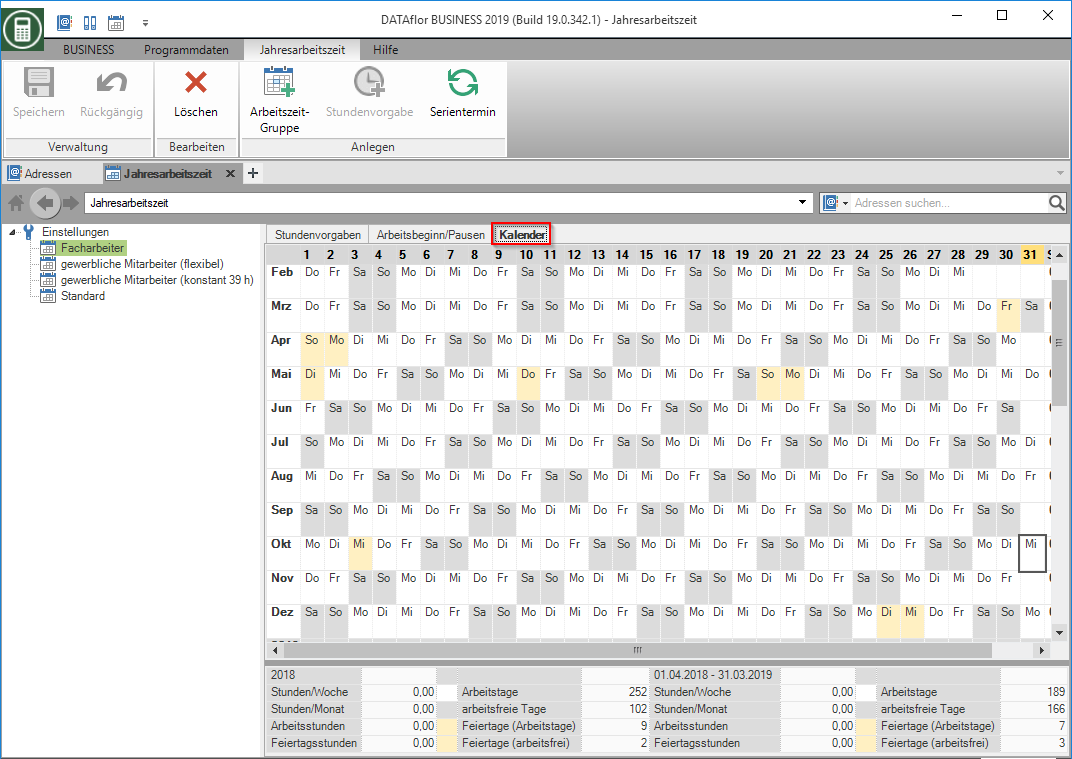
Om de eigenschappen van een enkele dag te wijzigen, dubbelklikt u met de linkermuisknop op de dag in de kalender. De dialoog Bewerk de kalenderdag wordt geopend.
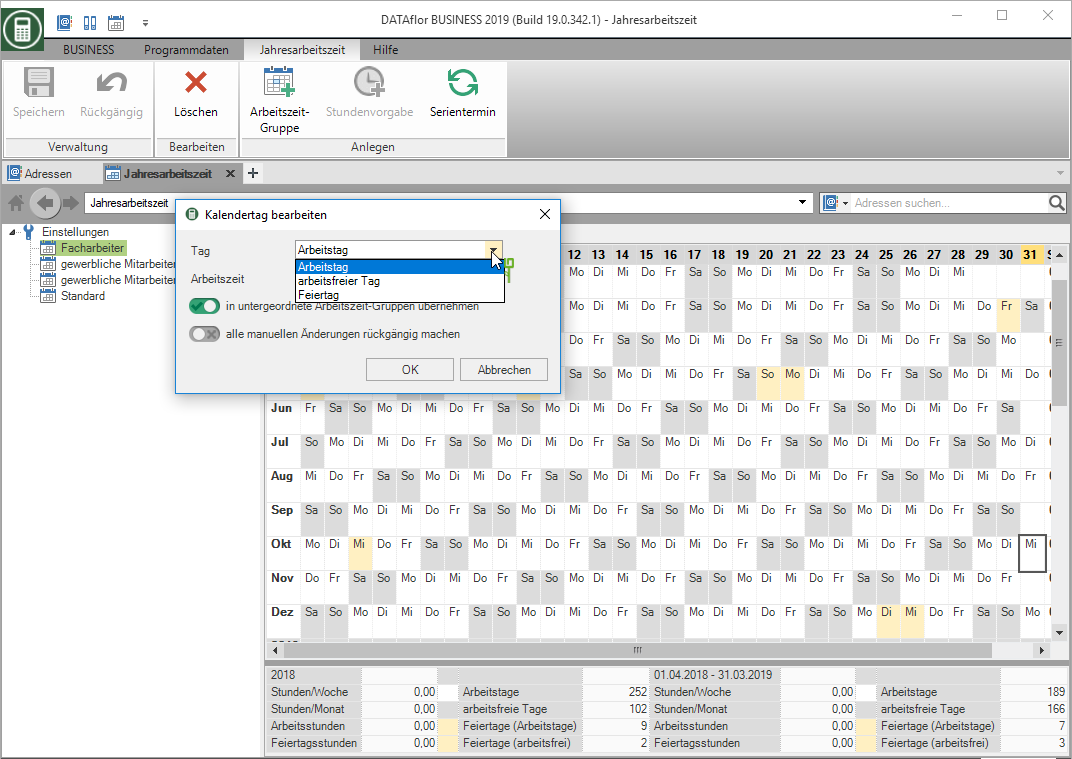
Maak de volgende instellingen:
| Functie | Beschrijving |
|---|---|
| Tag | Het programma maakt onderscheid tussen werkdagen, niet-werkdagen en feestdagen. Niet-werkdagen zijn dagen waarop er niet gewerkt wordt, dus voor de im Uren-doel-werkelijke vergelijking er worden geen streefuren aangehouden. Feestdagen zijn dagen waarvoor ze zijn geactiveerd  de optie Betaal vakantiedagen in de nacalculatie Loonuren geregistreerd moet zijn en im Uren-doel-werkelijke vergelijking De doeluren worden beheerd. de optie Betaal vakantiedagen in de nacalculatie Loonuren geregistreerd moet zijn en im Uren-doel-werkelijke vergelijking De doeluren worden beheerd. |
| Arbeitszeit | Bij selectie werkdag voer de doeluren per dag in die zijn opgeslagen voor de geselecteerde datums. |
| Overdracht naar ondergeschikte werktijdgroepen | Activeren  U heeft de mogelijkheid om de wijziging in alles door te voeren ondergeschikte werktijdgroepen overnemen. U heeft de mogelijkheid om de wijziging in alles door te voeren ondergeschikte werktijdgroepen overnemen. |
| maak alle handmatige wijzigingen ongedaan | Handmatig bewerkte dagen worden vetgedrukt weergegeven. Activeren  U heeft de mogelijkheid om de handmatige wijzigingen die gedurende de dag zijn aangebracht te resetten om de standaardinstellingen te herstellen. U heeft de mogelijkheid om de handmatige wijzigingen die gedurende de dag zijn aangebracht te resetten om de standaardinstellingen te herstellen. |
Om de eigenschappen van een dag in de volgende jaren of voor meerdere dagen tegelijkertijd te wijzigen, klikt u in het menu Jaarlijkse werktijd auf  .
.
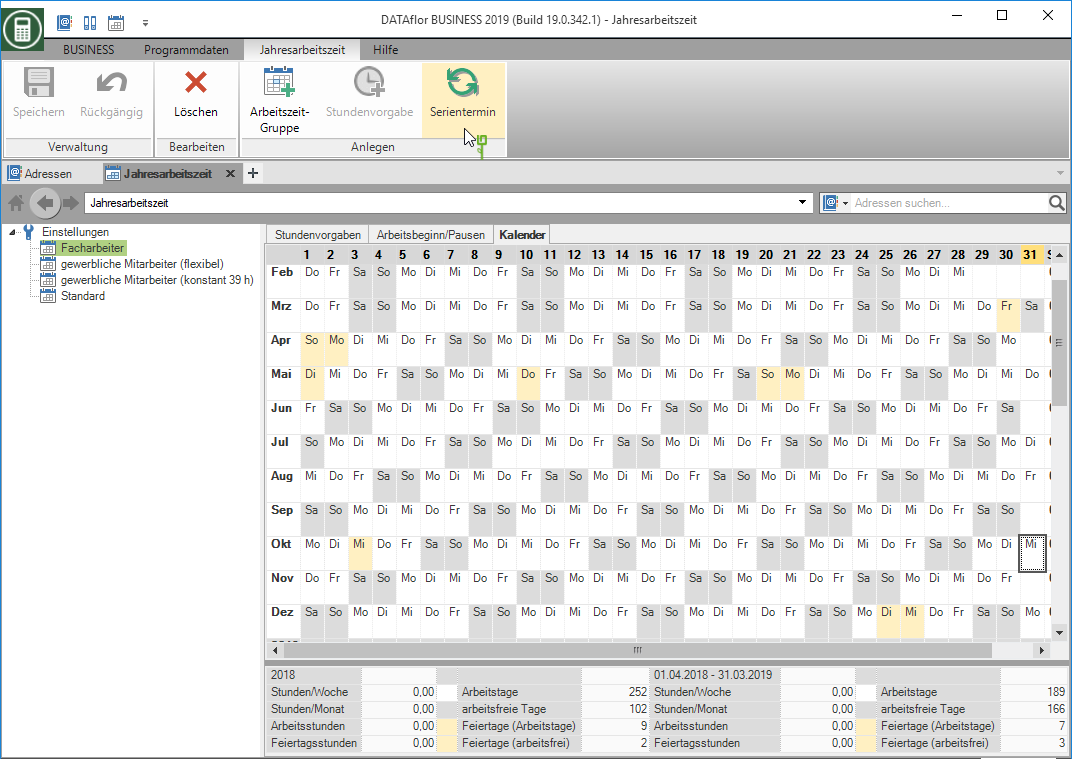
De dialoog Periodieke afspraak wordt geopend.
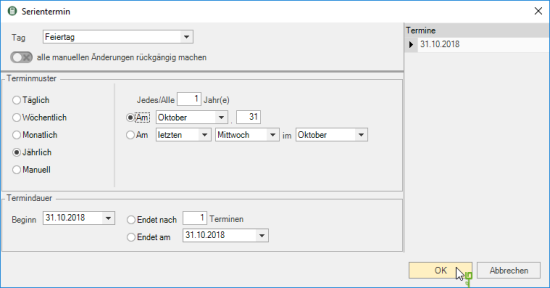
Maak de volgende instellingen:
Bevestig uw instellingen met [OK].
Ondergeschikte werktijdgroepen
Om meerdere werktijdgroepen te beheren, kunt u ze combineren in groepen in de directorystructuur, bijv. Om onderscheid te maken tussen filialen volgens federale staten met verschillende feestdagen.
Om een ondergeschikte werktijdgroep aan te maken, selecteert u de toekomstige werktijdgroep in de directorystructuur en klikt u in het menu Jaarlijkse werktijd auf  .
.
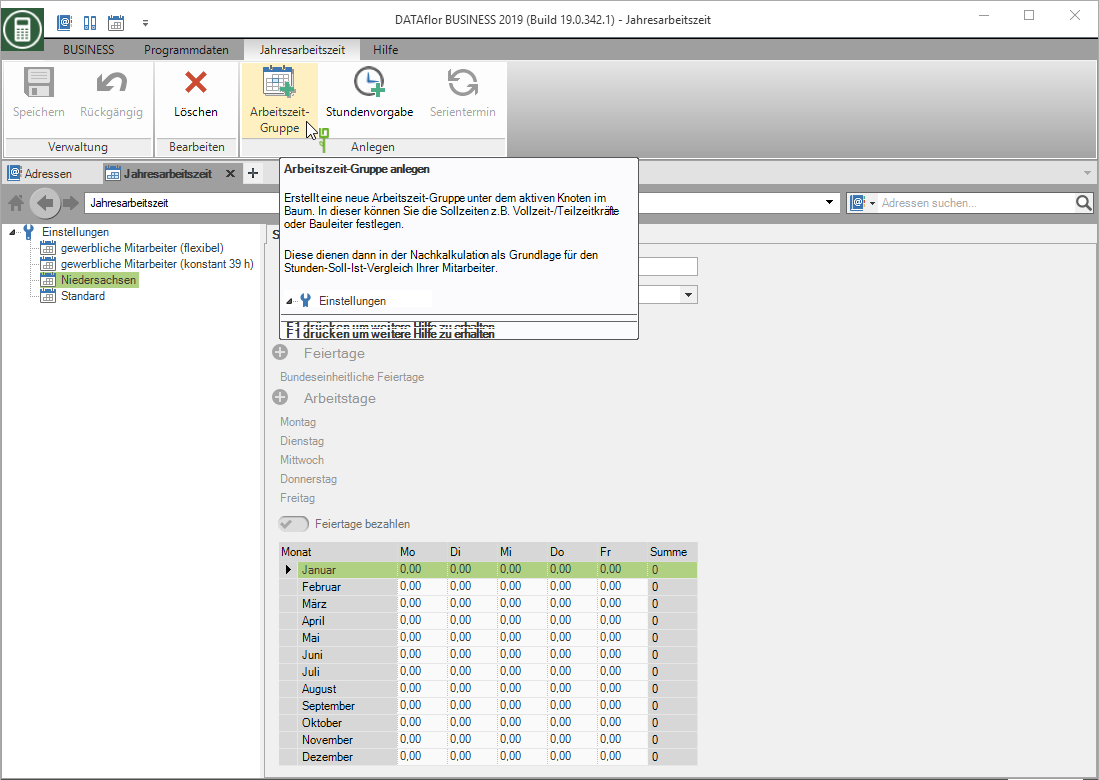
In de directorystructuur wordt een nieuwe werktijdgroep weergegeven onder de geselecteerde werktijdgroep. Maak aan de rechterkant van het scherm de instellingen voor de doeltijdkalender zoals hierboven beschreven.

Latere wijzigingen op het tabblad Kalender voor de bovengeschikte werktijdgroep kan optioneel automatisch worden overgedragen naar alle ondergeschikte werktijdgroepen.
